Lorsque vous essayez de lire une vidéo mais qu'il n'y a pas de son sur YouTube sur votre PC ? Bien sûr, ce problème de son rend l'expérience utilisateur frustrante. Cependant, vous pouvez résoudre le problème vous-même avec quelques solutions simples. Nous vous montrerons les solutions en détail dans cet article.
Avant de commencer, …
Avant de commencer, vous devez vérifier les éléments suivants :
- Veuillez vous assurer que vous n'avez pas coupé le son de votre casque par inadvertance en tournant la molette de votre casque.
- Assurez-vous également qu'il n'y a pas de défauts matériels avec votre PC et votre casque en branchant votre casque sur un autre PC et en effectuant un test croisé.
- Vérifiez la connexion de votre casque. Cliquez sur ici pour apprendre comment.
Essayez ces solutions :
Voici les solutions efficaces qui ont déjà aidé de nombreux utilisateurs. Vous n'avez pas besoin d'essayer toutes les solutions. Commencez par le premier jusqu'à ce que vous trouviez la solution qui vous convient.
- carte son
- mise à jour du pilote
- Youtube
Solution 1 : Redémarrez votre PC et ouvrez à nouveau YouTube
Dans de nombreux cas, un redémarrage complet résout rapidement le problème, même si de nombreuses personnes n'y auraient pas pensé à distance. Redémarrez donc votre PC une fois et ouvrez à nouveau YouTube.
Vérifiez que vous avez des vidéos YouTube activées en vérifiant que l'icône du haut-parleur est barrée dans le coin inférieur gauche de la vidéo YouTube. Si oui, cliquez sur l'icône du haut-parleur. Vous devriez maintenant pouvoir entendre votre vidéo YouTube.
Solution 2 : Activez votre navigateur et vos plugins
Testez la lecture de la vidéo YouTube dans un autre navigateur. S'il y a du son dans un autre navigateur, le problème peut provenir du navigateur d'origine. Suivez les étapes ci-dessous pour configurer les paramètres audio de votre PC.
1) Cliquez avec le droits Faites un clic droit dessus dans la barre des tâches en bas à droite Son-Symbole .
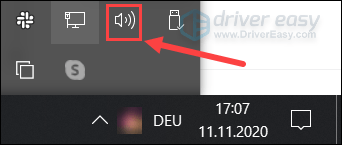
2) Choisissez Mélangeur à volume ouvert en dehors.
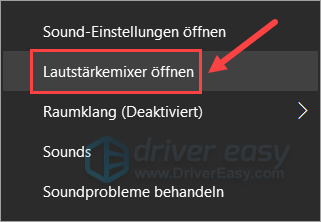
3) Les haut-parleurs du navigateur et des plugins peuvent être coupés ou réglés sur le volume le plus bas.
Dans ce cas, cliquez ici icône de haut-parleur pour réactiver.
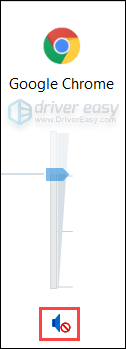
4) Vérifiez si le problème de son YouTube est résolu.
Solution 3 : Mettez à jour votre pilote audio
Si votre pilote audio est obsolète ou buggé, le problème est qu'aucun son sur YouTube ne peut être vu normalement. Assurez-vous donc que votre pilote audio est à jour.
Il existe deux façons de mettre à jour le pilote audio : manuellement ou automatiquement.
Mettre à jour manuellement - Vous pouvez mettre à jour votre pilote audio manuellement en accédant au site Web du fabricant et en recherchant le dernier pilote correct pour votre carte son et sa variante. Ensuite, téléchargez et installez le pilote manuellement.
Mettre à jour automatiquement - Si vous n'avez pas le temps, la patience ou les compétences informatiques nécessaires pour mettre à jour manuellement votre pilote audio, vous pouvez utiliser Conducteur facile créer automatiquement.
Conducteur facile est un outil qui détectera, téléchargera et (si vous avez le Version Pro avoir) peut installer.
Tout Les pilotes de périphériques proviennent de Driver Easy direct des fabricants et sont agréé .un) Télécharger et installer Conducteur facile .
2) Courir Conducteur facile et cliquez Scanne maintenant . Tous les pilotes problématiques sur votre ordinateur seront détectés en une minute.
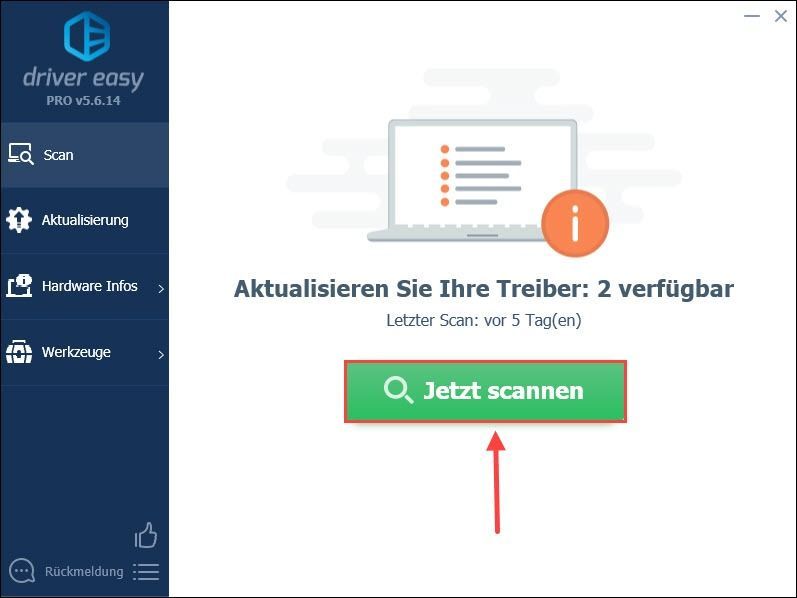
3) Cliquez simplement Rafraîchir tout pour mettre à jour automatiquement les pilotes défectueux ou obsolètes sur votre ordinateur. (Cela nécessite le Version Pro – Vous serez invité à Version gratuite sur le Version Pro mise à niveau lorsque vous cliquez sur Tout mettre à niveau.)
Vous pouvez également cliquer Mettre à jour à côté de votre appareil audio, puis cliquez sur le Version gratuite Continuez. Mais vous devez effectuer une partie du processus manuellement.
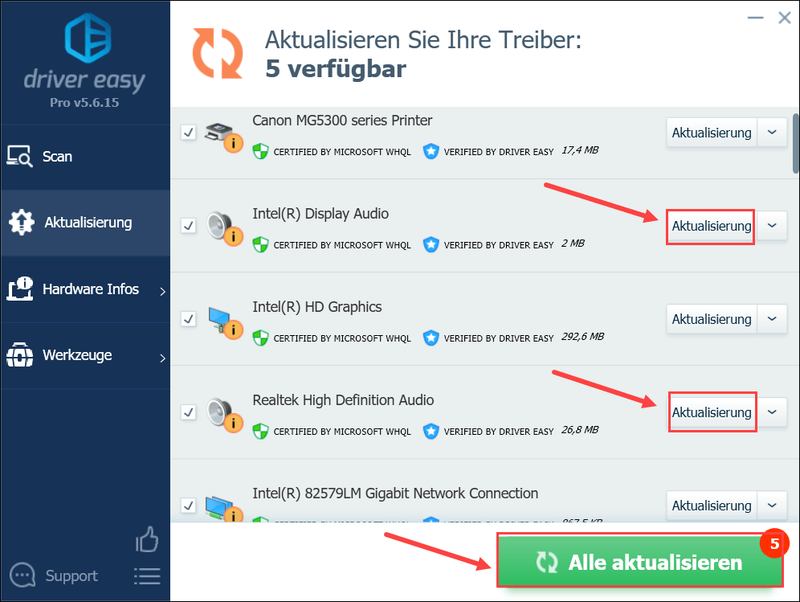 Pilote Easy Pro offre un support technique complet. Si vous avez besoin d'aide, veuillez contacter notre équipe d'assistance Driver Easy au .
Pilote Easy Pro offre un support technique complet. Si vous avez besoin d'aide, veuillez contacter notre équipe d'assistance Driver Easy au . 4) Après la mise à jour, redémarrez votre ordinateur et testez si vous pouvez écouter des vidéos sur YouTube.
Solution 4 : Mettez à jour Adobe Flash Player sur votre PC
Si YouTube sur votre PC avec Adobe Flash Player lit des vidéos, votre Adobe Flash Player pourrait être le coupable. Toute incompatibilité avec Adobe Flash Player peut entraîner des problèmes avec YouTube. Faire une mise à jour.
1) Visite ce site .
2) Cliquez Vérifie-le maintenant pour vérifier si votre Adobe Flash Player est la dernière version.
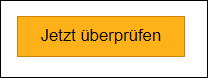
3) Lorsque le site Web vous demande de mettre à jour le logiciel, cliquez sur ici pour télécharger la dernière version d'Adobe Flash Player.
4) Exécutez le fichier téléchargé et suivez les instructions pour installer Adobe Flash Player.
Nous espérons que l'une de ces solutions a résolu le problème de son YouTube sur votre PC. N'hésitez pas à laisser votre commentaire ci-dessous si vous avez des questions.


![[RÉSOLU] Le lanceur de jeux Rockstar ne fonctionne pas 2022](https://letmeknow.ch/img/knowledge/29/rockstar-games-launcher-not-working-2022.jpg)

![[Corrigé] MLB Le problème du serveur Show 21](https://letmeknow.ch/img/program-issues/69/mlb-show-21-server-issue.jpg)

